Python FTP server library (pyftpdlib) 提供了高级的可移植的编程接口,用来实现异步的FTP服务器的功能。基本上实现了 RFC-959 规范。
性能比较(更多比较):
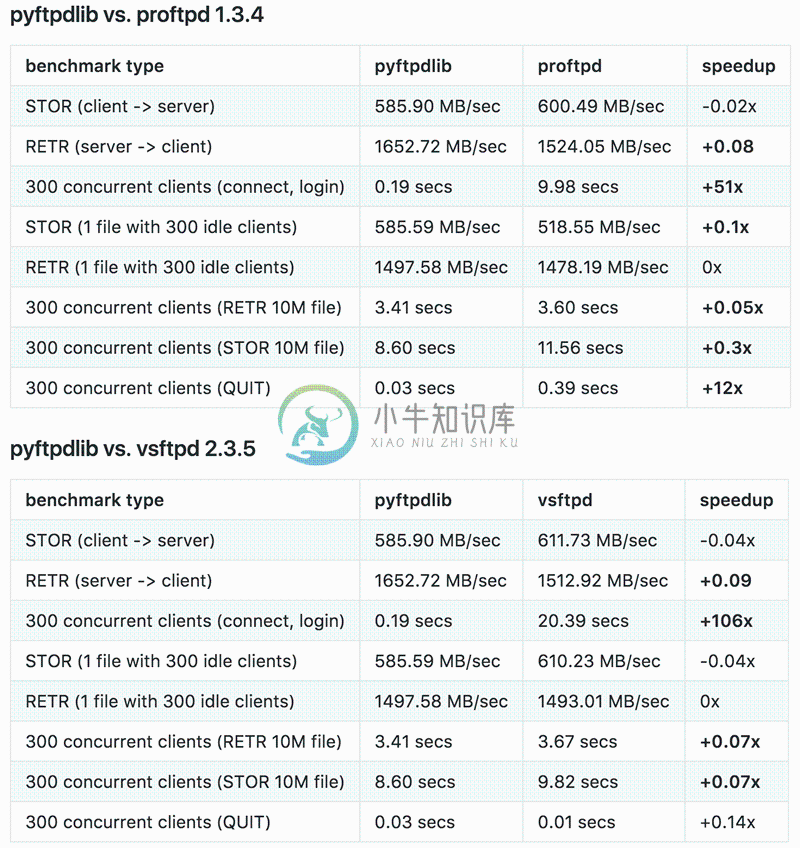
示例代码:
>>> from pyftpdlib.authorizers import DummyAuthorizer
>>> from pyftpdlib.handlers import FTPHandler
>>> from pyftpdlib.servers import FTPServer
>>>
>>> authorizer = DummyAuthorizer()
>>> authorizer.add_user("user", "12345", "/home/giampaolo", perm="elradfmw")
>>> authorizer.add_anonymous("/home/nobody")
>>>
>>> handler = FTPHandler
>>> handler.authorizer = authorizer
>>>
>>> server = FTPServer(("127.0.0.1", 21), handler)
>>> server.serve_forever()
[I 13-02-19 10:55:42] >>> starting FTP server on 127.0.0.1:21 <<<
[I 13-02-19 10:55:42] poller: <class 'pyftpdlib.ioloop.Epoll'>
[I 13-02-19 10:55:42] masquerade (NAT) address: None
[I 13-02-19 10:55:42] passive ports: None
[I 13-02-19 10:55:42] use sendfile(2): True
[I 13-02-19 10:55:45] 127.0.0.1:34178-[] FTP session opened (connect)
[I 13-02-19 10:55:48] 127.0.0.1:34178-[user] USER 'user' logged in.
[I 13-02-19 10:56:27] 127.0.0.1:34179-[user] RETR /home/giampaolo/.vimrc completed=1 bytes=1700 seconds=0.001
[I 13-02-19 10:56:39] 127.0.0.1:34179-[user] FTP session closed (disconnect).-
安装: pip install pyftpdlib 一键开启: python -m pyftpdlib 至此一个简单的FTP服务器已经搭建完成,访问 ftp://127.0.0.1:2121 即可 (默认IP为 127.0.0.1 、端口为 2121 ) 可选参数 -i 指定IP地址(默认为本机的IP地址) -p 指定端口(默认为2121) -w 写权限(默认为只读) -d 指定目录 (默
-
学会socket之后,就可以使用应用层的协议了,比如FTP,HTTP等,不过一般这些应用层都会有现成的模块,学不学socket都无所谓,这是python的方便之处。这里搭建FTP服务器使用的就是pyftpdlib。这个模块使用起来非常简单。 from pyftpdlib.authorizers import DummyAuthorizer from pyftpdlib.handlers impor
-
python——pyftpdlib 快速搭建ftp服务器 前言 python工具库挺多的,最近想搭建一个ftp服务器,就是分享一下文件而已,功能简单,于是就搜索到了python的工具库——pyftpdlib 安装 pip install pyftpdlib 一行代码使用 python -m pyftpdlib 默认IP为 127.0.0.1 、端口为 2121 参数设置 -i 指定IP地址(默
-
python实现简易的FTP服务器 from pyftpdlib.authorizers import DummyAuthorizer from pyftpdlib.handlers import FTPHandler from pyftpdlib.servers import FTPServer # 实例化虚拟用户,这是FTP验证首要条件 authorizer = DummyAuthorize
-
pyftpdlib.authorizers里面有3个authorizer,我一般就用DummyAuthorizer,因为创建的用户与底层系统无关。如果想有关也是可以的,用UnixAuthorizer,或者WindowsAuthorizer。 pyftpdlib在创建用户的时候,用大小写字母来表示具体的权限: Read permissions: "e" = change directory (CWD
-
1.通过pyftpdlib模块搭建服务 from pyftpdlib.authorizers import DummyAuthorizer from pyftpdlib.handlers import FTPHandler,ThrottledDTPHandler from pyftpdlib.servers import FTPServer from pyftpdlib.log import Lo
-
主要需求 简单, 文件少, 建立快速 用户少, 最好只有一个, 就是用来自己传文件的 开启ssl加密 开启被动模式 环境要求 建议在虚拟环境中建立 安装模块pyftpdlib和pyopenssl 文件结构 主文件: ftp.py, 见下 日志文件: log, 自动生成 证书密钥文件: crt_key.pem, 制作说明详见:《openssl生成pyftpdlib启用ftps所需文件》 上传文件的根
-
我刚开始使用pyftpdlib。我首先要做的是使用示例服务器并将其包装在一个线程中。但是如果我运行这个脚本就不会退出:from pyftpdlib.authorizers import DummyAuthorizer from pyftpdlib.handlers import FTPHandler from pyftpdlib.servers import FTPServer import lo
-
我用pyftpdlib设置了一个简单的FTP服务器,用ftplib设置了一个客户机。当我让客户机脚本运行时,它按预期正确地上载了文件。在 pyftpdlib服务器代码:import logging from pyftpdlib.handlers import FTPHandler from pyftpdlib.servers import FTPServer from pyftpdlib.auth
-
一 、django中启动ftp服务 #ftpServer.py import os from pyftpdlib.authorizers import DummyAuthorizer from pyftpdlib.handlers import FTPHandler from pyftpdlib.servers import FTPServer, MultiprocessFTPServer, Th
-
我试图通过Python库pyftpdlib和{}创建客户机/服务器FTP。在 我创建了一个服务器,如下所示:from pyftpdlib.authorizers import DummyAuthorizer from pyftpdlib.handlers import FTPHandler from pyftpdlib.servers import FTPServer import os auth
-
pyftpdlib.authorizers.DummyAuthorizer add_anonymous(homedir, **kwargs) remove_user(username) add_user(username,password,homedir,perm=”elr”,msg_login=”Login successful.”, msg_quit=”Goodbye.”) Read perm
-
Xlight FTP服務器是非常容易使用的FTP服務器。 為了保證高性能,FTP服務器全部用C語言寫成,服務器運行時佔用很少的系統資源。它具有高效網絡算法,在大量用戶情況下, 可以充分利用FTP服務器帶寬, 能夠輕鬆處理數千用戶的同時下載。 Xlight FTP 服務器有三個版本:個人版本,標準版本,專業版本。 個人版本只對個人使用是免費的, 你可以點擊這裡察看三個版本在功能上的不同。 Xligh
-
使用以下命令登录 ftp服务器: lftp ftp://用户名[:密码]@服务器地址[:端口] #标准方式,推荐 lftp 用户名[:密码]@服务器地址[:端口] lftp 服务器地址 [-p 端口] -u 用户名[,密码] lftp 服务器地址[:端口] -u 用户名[,密码] 如果不指定端口,默认 21 如果不在命令中使用明文输入密码,连接时会询问密码(推荐) 可以使用“书签”收藏服务器
-
本文向大家介绍C#开发windows服务实现自动从FTP服务器下载文件,包括了C#开发windows服务实现自动从FTP服务器下载文件的使用技巧和注意事项,需要的朋友参考一下 最近在做一个每天定点从FTP自动下载节目.xml并更新到数据库的功能。首先想到用 FileSystemWatcher来监控下载到某个目录中的文件是否发生改变,如果改变就执行相应的操作,然后用timer来设置隔多长时间来下载。
-
我正在尝试将大量文件从服务器A传输到服务器B。我已经在A上设置了FTP(使用FileZilla)。 当我尝试从PC连接到A时,它工作正常。但当我尝试从B连接到A时,它不起作用。FTP用户登录,但目录列表命令一直处于停滞状态。 防火墙端口21已打开。我尝试了多台服务器、不同的FTP客户端,但没有用。除了FileZilla,我还尝试了内置FTP服务的ISS,得到了相同的结果。 使用相同凭据从本地完美连
-
本文向大家介绍Centos7搭建FTP服务器,包括了Centos7搭建FTP服务器的使用技巧和注意事项,需要的朋友参考一下 从网上搜索了好多搭建Centos7搭建服务器的教程都没有成功唯独这个,利用Windows资源管理器连接测试成功。 一、通过yum安装vsftpd yum install -y vsftpd 二、修改vsftpd的配置文件 vi /etc/vsftpd/vsftpd.conf
-
问题内容: 我正在尝试编写一个代码,以在我的独立服务器上打开FTP服务器,以便可以将文件从FTP服务器复制到另一台计算机上的客户端,反之亦然。 我得到了Apache FtpServer,但对其使用感到有些困惑,并且正在寻找使用它的基本步骤。也许像这样: 做连接命令 登录 做一些事情… 问题答案: 让我使用非常有用的 Apache FtpServer 为您编写一个基本示例: 请注意,在服务器端,您不
-
问题内容: 是否可以在python中使用一行命令来做一个简单的ftp服务器?我希望能够以这种快速和临时的方式来执行此操作,而无需将FTP服务器安装到Linux机器上。最好是使用内置的python库的方法,因此无需额外安装。 问题答案: 强制性扭曲示例: 可能有用:
-
--状态:连接到10.10.10.04:21... 状态:连接已建立,正在等待欢迎消息... 状态:正在初始化TLS... 状态:正在验证证书... 状态:TLS连接已建立。 状态:已登录 状态:正在检索目录列表... 状态:“/”的目录列表成功

